Sådan anvender du gennemsigtighed på SVGer

Lær, hvordan du anvender gennemsigtighed på SVG-grafik i Illustrator. Udforsk, hvordan du udsender SVG'er med gennemsigtige baggrunde og anvender gennemsigtighedseffekter.
Hjælpelinjer er ikke-udskrivende linjer, du kan oprette på din Photoshop-skærm for at gøre det nemmere at justere objekter. Gitter er lodrette og vandrette linjer i baggrunden, der gør det endnu nemmere at opstille objekter. Udsnit er dele af et billede, du kan oprette til websidegrafik, så hvert udsnit kan indlæses og behandles separat (normalt i en tabel eller lignende arrangement).
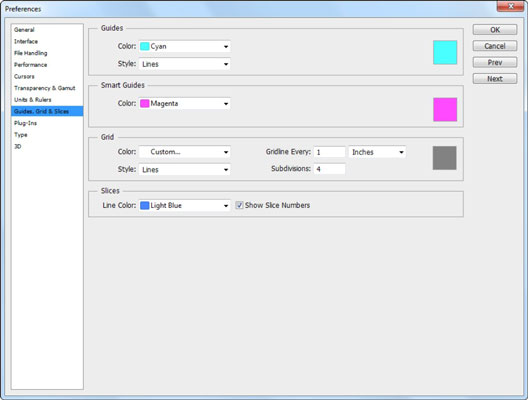
I områderne Guides og Smart Guides kan du indstille disse indstillinger:
Farve: Vælg enten en farve fra rullelisten, eller klik på farveprøven for at vælge din egen farve. Du ønsker måske at ændre standardfarven, hvis den farve minder for meget om en dominerende farve i dit billede.
Stil (kun for hjælpelinjer): Vælg mellem linjer eller stiplede linjer. Hvis du arbejder med billeder, der indeholder mange vandrette og lodrette linjer, der strækker sig over det meste af et billede, kan stiplede linjer være mere synlige.
I gitterområdet er disse muligheder:
Farve: Vælg en farve fra rullelisten, eller klik på farveprøvelappen for at definere en specifik nuance.
Stil: Du kan vælge linjer, stiplede linjer eller prikker.
Gitterlinje hver: Vælg afstanden mellem gitterlinjer.
Underinddelinger: Vælg antallet af underinddelinger for hver gitterlinje.
I området Slices er disse dine valg:
Linjefarve: Vælg en farve for de linjer, der omgiver hver skive, på rullelisten.
Vis udsnitsnumre: Hvis du markerer dette afkrydsningsfelt, tilføjer Photoshop et udsnitsnummer til visningen af udsnit, hvilket gør det nemmere at holde styr på individuelle udsnit.
Lær, hvordan du anvender gennemsigtighed på SVG-grafik i Illustrator. Udforsk, hvordan du udsender SVG'er med gennemsigtige baggrunde og anvender gennemsigtighedseffekter.
Når du har importeret dine billeder til Adobe XD, har du ikke megen redigeringskontrol, men du kan ændre størrelse og rotere billeder, ligesom du ville have en hvilken som helst anden form. Du kan også nemt runde hjørnerne af et importeret billede ved hjælp af hjørne-widgets. Maskering af dine billeder Ved at definere en lukket form […]
Når du har tekst i dit Adobe XD-projekt, kan du begynde at ændre tekstegenskaberne. Disse egenskaber omfatter skrifttypefamilie, skriftstørrelse, skrifttypevægt, justering, tegnafstand (kjerning og sporing), linjeafstand (førende), udfyldning, kant (streg), skygge (slæbeskygge) og baggrundssløring. Så lad os gennemgå, hvordan disse egenskaber anvendes. Om læsbarhed og skrifttype […]
Ligesom i Adobe Illustrator giver Photoshop tegnebrætter mulighed for at bygge separate sider eller skærmbilleder i ét dokument. Dette kan især være nyttigt, hvis du bygger skærme til en mobilapplikation eller en lille brochure. Du kan tænke på et tegnebræt som en speciel type laggruppe, der er oprettet ved hjælp af panelet Lag. Dens […]
Mange af de værktøjer, du finder i panelet InDesign Tools, bruges til at tegne linjer og former på en side, så du har flere forskellige måder at skabe interessante tegninger til dine publikationer. Du kan skabe alt fra grundlæggende former til indviklede tegninger inde i InDesign, i stedet for at skulle bruge et tegneprogram såsom […]
Indpakning af tekst i Adobe Illustrator CC er ikke helt det samme som at pakke en gave ind – det er nemmere! En tekstombrydning tvinger tekst til at ombryde en grafik, som vist i denne figur. Denne funktion kan tilføje en smule kreativitet til ethvert stykke. Grafikken tvinger teksten til at ombryde den. Først skal du oprette […]
Når du designer i Adobe Illustrator CC, skal du ofte have en form, der har en nøjagtig størrelse (f.eks. 2 x 3 tommer). Når du har oprettet en form, er den bedste måde at ændre størrelsen på den til nøjagtige mål ved at bruge Transform-panelet, vist i denne figur. Få objektet valgt, og vælg derefter Vindue→ Transformer til […]
Du kan bruge InDesign til at oprette og ændre QR-kodegrafik. QR-koder er en form for stregkode, der kan gemme information såsom ord, tal, URL'er eller andre former for data. Brugeren scanner QR-koden ved hjælp af sit kamera og software på en enhed, såsom en smartphone, og softwaren gør brug af […]
Der kan være et tidspunkt, hvor du har brug for et nyt billede for at se gammelt ud. Photoshop CS6 har dig dækket. Sort-hvid fotografering er et nyere fænomen, end du måske tror. Daguerreotypier og andre tidlige fotografier havde ofte en brunlig eller blålig tone. Du kan skabe dine egne sepia-tonede mesterværker. Tonede billeder kan skabe […]
Ved at bruge funktionen Live Paint i Adobe Creative Suite 5 (Adobe CS5) Illustrator kan du oprette det billede, du ønsker, og udfylde områder med farve. Live Paint-spanden registrerer automatisk områder sammensat af uafhængige krydsende stier og fylder dem i overensstemmelse hermed. Malingen inden for en given region forbliver levende og flyder automatisk, hvis nogen […]







